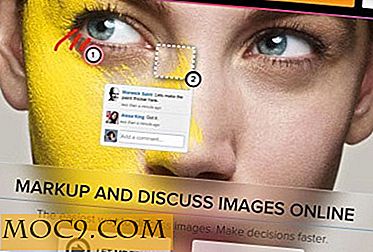Sao lưu và quản lý iPhone của bạn trên Windows 10 với iCareFone
Đây là một bài báo được tài trợ và được Tenorshare thực hiện. Nội dung và ý kiến thực tế là quan điểm duy nhất của tác giả duy trì độc lập biên tập, ngay cả khi bài đăng được tài trợ.
ICareFone của Tensorshare được thiết kế để thay thế cho iTunes để quản lý tất cả dữ liệu được lưu trữ trên iPhone của bạn. Nó có khả năng truy cập, chỉnh sửa và sao lưu tất cả mọi thứ từ danh bạ và cuộc hẹn lịch đến ảnh và video. Nó nhỏ hơn đáng kể và tập trung hơn so với iTunes, làm cho nó dễ dàng hơn một chút để hoàn thành công việc, nhưng nó không phải là không có sự kỳ quặc của nó.
Ứng dụng này cũng có khả năng một số thứ mà iTunes không làm, như sửa một số lỗi trên iPhone hoặc xác định các cách để giải phóng dung lượng lưu trữ.
Cài đặt iCareFone

Bạn có thể tải xuống bản dùng thử miễn phí iCareFone từ trang web của Tensorshare. Cài đặt nó trên máy tính của bạn chỉ mất vài phút.
Sử dụng iCareFone
Sau khi khởi chạy ứng dụng, bạn sẽ được yêu cầu cắm iPhone của mình vào máy tính nếu nó chưa được kết nối. Khi điện thoại được kết nối và mở khóa, bạn sẽ nhận được bản tóm tắt nhanh về trạng thái hiện tại của điện thoại.

Ở cuối màn hình, bạn có thể truy cập vào các danh mục chứa nhiều chức năng khác nhau của iCareFone. Chúng tôi sẽ đi qua từng phần để xem những tính năng nào có sẵn cho chúng tôi.
Quản lý tập tin

Tính năng quản lý tệp cho phép bạn kiểm tra nhiều tệp trên điện thoại của mình, bao gồm danh bạ, ảnh, mục nhập lịch và hơn thế nữa. Bạn có thể truy cập một loại tệp cụ thể bằng cách nhấp vào biểu tượng của tệp. Bạn sẽ cần phải tắt iCloud Sync cho Danh sách liên hệ và sự kiện Lịch trước khi bạn có thể chơi với bất kỳ tính năng nào trong số đó.

Danh bạ

Ngăn danh bạ là đầy đủ tính năng, cho phép bạn thao tác các liên hệ với nhiều chi tiết như ứng dụng Danh bạ riêng của macOS. Thật không may, nó bị giới hạn trong tất cả các cách tương tự như ứng dụng đó. Chỉnh sửa hàng loạt rất phức tạp và bạn không thể tạo nhóm chuyển sang điện thoại của mình. Tuy nhiên, bạn có thể chỉnh sửa tất cả các trường có sẵn trong mỗi liên hệ với các thay đổi được phản ánh ngay trên cơ sở dữ liệu liên hệ của điện thoại.
Âm nhạc

Tab nhạc cung cấp cho người dùng nhiều tính linh hoạt khi nói đến việc thêm hoặc xóa tệp nhạc khỏi thiết bị của họ. Bởi vì nó hoạt động nhiều hơn như Finder và ít hơn nhiều như iTunes, bạn không cần phải fiddle với cài đặt đồng bộ hoặc cẩn thận quản lý thư viện iTunes của bạn. Chỉ cần nhấp vào “Nhập”, chọn các tệp bạn muốn thêm vào thiết bị của mình và bạn đã hoàn tất. Âm nhạc cũng có thể được chuyển trực tiếp từ điện thoại của bạn sang PC hoặc Mac.
Ảnh

Tab này hiển thị tất cả các ảnh được lưu trữ trên thiết bị của bạn và trong luồng ảnh iCloud của bạn. Bạn có thể tải xuống và sao lưu mọi thứ hiện có trên điện thoại của mình, lưu JPG có kích thước đầy đủ vào điện thoại của bạn hoặc thêm hình ảnh mới vào Thư viện ảnh từ máy tính của bạn.
Ứng dụng

Tại đây bạn có thể xem tất cả các ứng dụng bạn đã cài đặt trên điện thoại của mình. Ứng dụng có thể bị xóa hàng loạt bằng cách đánh dấu vào các hộp kiểm của chúng và nhấp vào nút “Gỡ cài đặt”, đây sẽ là trình tiết kiệm thời gian cho người dùng tìm cách xóa dung lượng lưu trữ của mình.
Lịch

Phần Lịch làm cho các sự kiện trên lịch của bạn hiển thị dưới dạng danh sách có thể được sắp xếp theo thời gian, tiêu đề hoặc ghi chú. Các sự kiện lịch có thể được xuất dưới dạng tệp Excel, văn bản hoặc XML, có thể hiệu quả cao khi làm việc với dữ liệu lịch bên ngoài hệ sinh thái của Apple. Bạn cũng có thể nhập các lịch mới vào điện thoại theo cách này hoặc thêm các sự kiện riêng lẻ. Một lần nữa, xóa hàng loạt có sẵn bằng cách đánh dấu vào các hộp kiểm cho các sự kiện và sử dụng nút "Xóa".
Ghi chú

Giống như các phần khác, ngăn Ghi chú cho phép bạn xem Ghi chú được lưu trữ trên điện thoại của bạn. Nếu bạn bật iCloud Sync, bạn sẽ không thấy quá nhiều ghi chú vì chúng chủ yếu tồn tại trên các máy chủ của Apple. Điều đó làm cho phần này của ứng dụng ít hữu ích hơn các phần khác, nhưng bạn vẫn có thể thêm và xuất ghi chú của mình nếu cần.
Làm sạch & tăng tốc

Tab Clean & Speedup cung cấp một số tùy chọn để xóa bộ nhớ của điện thoại. Phần quét điện thoại của bạn để biết loại tệp bạn có trên thiết bị của bạn, sau đó trả về báo cáo chi tiết các tệp có thể bị xóa.

Nó không hoàn toàn rõ ràng loại tập tin rơi vào mỗi thể loại. “Tệp rác” có thể là các tệp không còn được sử dụng nữa và “Tệp tạm thời” có khả năng bao gồm nội dung được lưu trong bộ nhớ cache. Nhấp vào “Ảnh” sẽ đưa bạn đến ngăn Ảnh của Trình quản lý tệp và phần “Ứng dụng” sẽ đưa bạn đến ngăn Ứng dụng. Tệp lớn là duy nhất ở đây và xác định tệp ở trên ngưỡng nhất định để xóa.
Phục hồi dữ liệu đã lưu

Sao lưu và phục hồi là tính năng hữu ích nhất của iCareFone. Nó không chỉ sao lưu dữ liệu iPhone chuẩn mà bạn mong đợi, như danh bạ và ảnh, mà nó còn đào sâu dữ liệu ứng dụng. Điều này bao gồm các nội dung như sách điện tử, tệp đính kèm email, tin nhắn WhatsApp và hơn thế nữa. Và trong khi iTunes cũng sao lưu hầu hết dữ liệu này, nó không cho phép bạn chọn ứng dụng nào bạn sao lưu hoặc truy cập dữ liệu từ ổ cứng của máy tính. iCareFone cho phép cả hai.

Xóa Quảng cáo

Ngăn này chỉ cho bạn thấy hướng dẫn cài đặt phần mềm chặn quảng cáo iPhone của Tensorshare.
Sửa chữa hệ điều hành Stuck / Repair iOS

Hai tùy chọn này được thiết kế để giúp khôi phục iPhone của bạn từ trạng thái bị lỗi. Tôi đã không thể kiểm tra cá nhân này, nhưng nó có thể hữu ích cho việc quản lý một iPhone phiền hà.
Phần kết luận
Nếu bạn đang tìm cách để bỏ iTunes, iCareFone là một lựa chọn tốt. Nó cung cấp nhiều tính năng tương tự cũng như một vài tính năng khác, nhưng giao diện người dùng có thể sử dụng nhiều hơn một chút.
Bạn có thể tải xuống phiên bản Mac hoặc Windows của iCareFone từ trang web Tensorshare.
iCareFone

![Cách tạo biểu tượng Dropbox hoạt động trong Ubuntu Oneiric [Mẹo nhanh]](http://moc9.com/img/__image1.png)